- Помощният инструмент на Slack е помощен инструмент, използван от Slack, особено при интегриране на приложението с други приложения.
- Slack може да показва изскачащо съобщение от време на време, което казва на потребителите, че иска да инсталира помощния инструмент.
- Можете да коригирате Slack, като се опитате лесно да инсталирате помощен инструмент или решите да премахнете инструмента напълно.

- Лесна миграция: използвайте асистента на Opera за прехвърляне на излизащи данни, като отметки, пароли и др.
- Оптимизирайте използването на ресурсите: вашата RAM памет се използва по-ефективно, отколкото в други браузъри
- Подобрена поверителност: интегриран безплатен и неограничен VPN
- Без реклами: вграденият рекламен блокер ускорява зареждането на страници и предпазва от извличане на данни
- Удобен за игри: Opera GX е първият и най-добрият браузър за игри
- Изтеглете Opera
Slack е популярно приложение, използвано от професионалисти за управление на проекти и комуникация. В допълнение, той се използва предимно на работните места като комуникационна платформа.
Ако сте използвали Slack за известно време, особено на Mac, шансовете са много големи да попаднете на съобщение за Slack, опитващо се да инсталира помощен инструмент, като изскачащ прозорец на екрана ви.
Това изскачащо съобщение не е грешка. Не трябва да се притеснявате за това, защото всичко, което трябва да направите, е да разрешите инсталирането. Възможно е обаче да получавате това съобщение често, което затруднява ефективното използване на Slack.
Какво е Slack helper?
Помощният инструмент Slack е Scrum асистент, който играе жизненоважна роля за съвместно разположени и разпределени екипи, използващи Slack за комуникация и управление на проекти.
Освен това се използва от групи, които искат интегрирайте Slack с други приложения. Това намалява времето за срещи и режийните разходи, като в същото време повишава ефективността на Slack.
Бърз съвет:
Като заобиколно решение можете да помислите за напълно интегриран браузър, който да ви помогне със Slack направо на началната ви страница.
Дори няма да е необходимо да инсталирате Slack на вашия работен плот, защото предлага бърза навигация за достъп до Slack без проблеми във вашия браузър. Освен това имате интегрирани приложения за съобщения, за да комуникирате лесно с всеки.

Опера
Изберете този опитен браузър, за да комуникирате в Slack без проблеми с функционалността.
Как да поправя помощния инструмент на моя компютър?
1. Деинсталирайте и инсталирайте отново Slack
- Натисни Windows+ Рклавишна комбинация, след което въведете контролен панел.
- Натиснете Въведете.
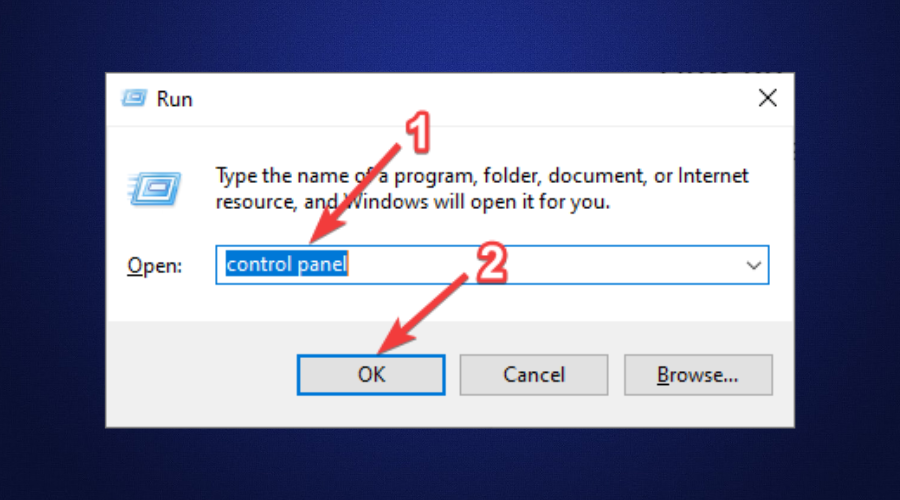
- Намерете и щракнете върху Програми и функции.

- Кликнете върху Slack, след това върху Деинсталиране бутон в горната част.
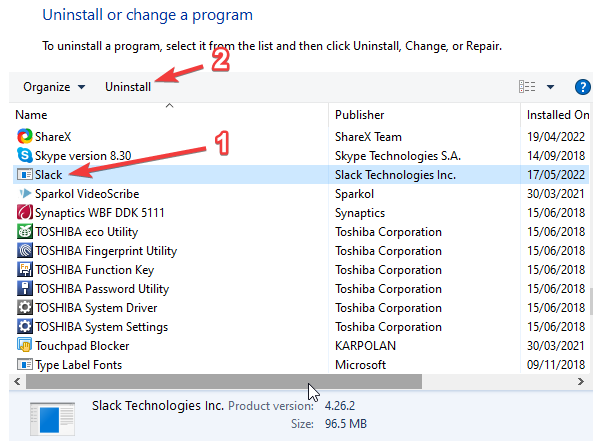
- Изчакайте деинсталирането да завърши.
- Изтеглете Slack от официален уебсайт на Slack.
- Отидете до вашата папка за изтегляния и след това стартирайте изтегления файл. Следвайте подканите на екрана, за да завършите инсталацията и да влезете в акаунта си в Slack. Помощникът на Slack ще бъде коригиран.
2. Променете собственика на приложението Slack
- Натисни Windows + Ркомбинация, след това въведете cmd.
- Натиснете Въведете.
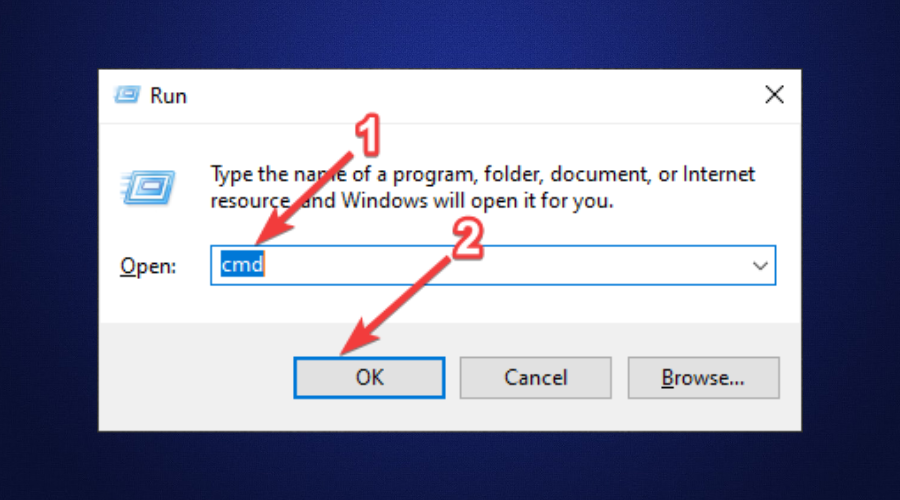
- Въведете следната команда, за да промените собствеността на Slack.
chown Вашето потребителско име PathToSlackInstallation - Не забравяйте да смените Вашето потребителско име с името, което използвате на вашия компютър, и след това използвайте правилния път до инсталационната папка на Slack.
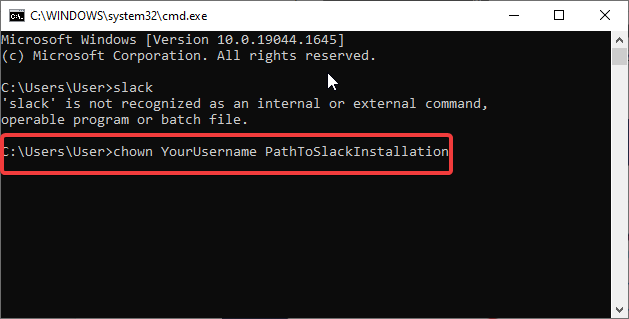
- Натиснете Въведете.
3. Преместете приложението Slack в папката Applications (потребители на Mac)
- Отворете Търсач от дока.
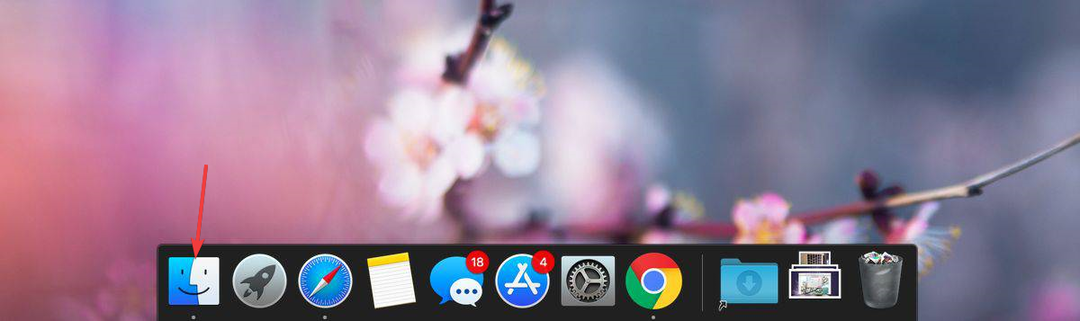
- В бутона за търсене в горната част въведете Slack, за да намерите къде е инсталиран.
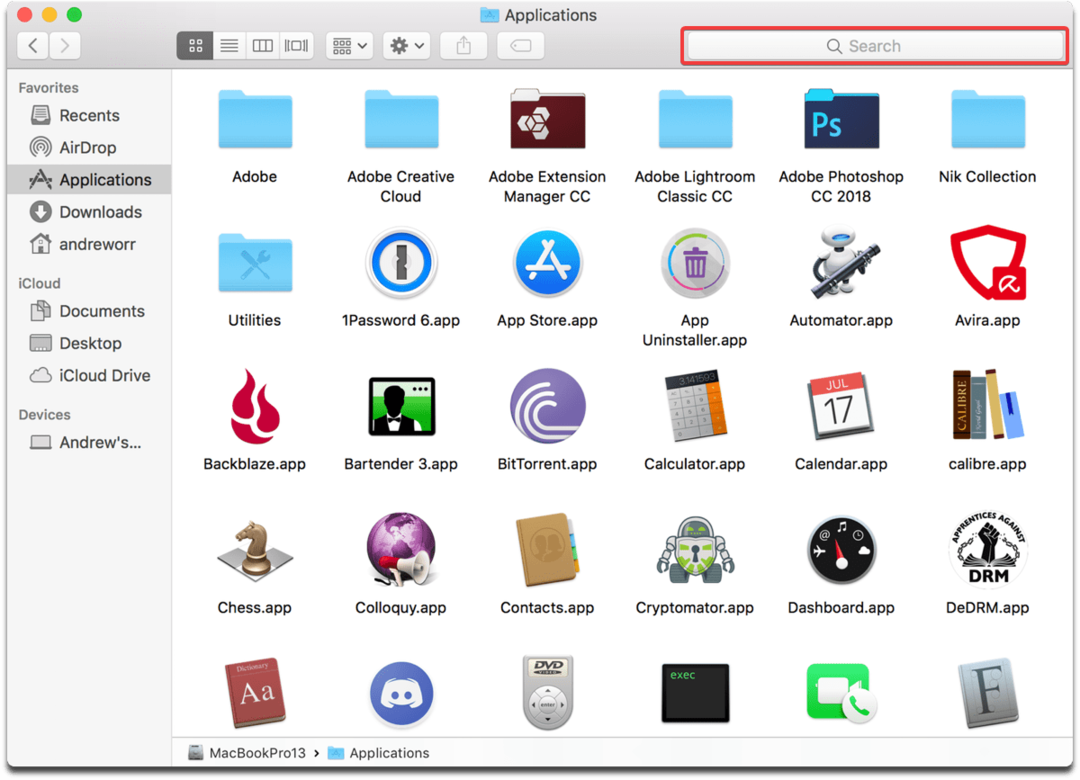
- Преместете приложението Slack в Приложения папка.
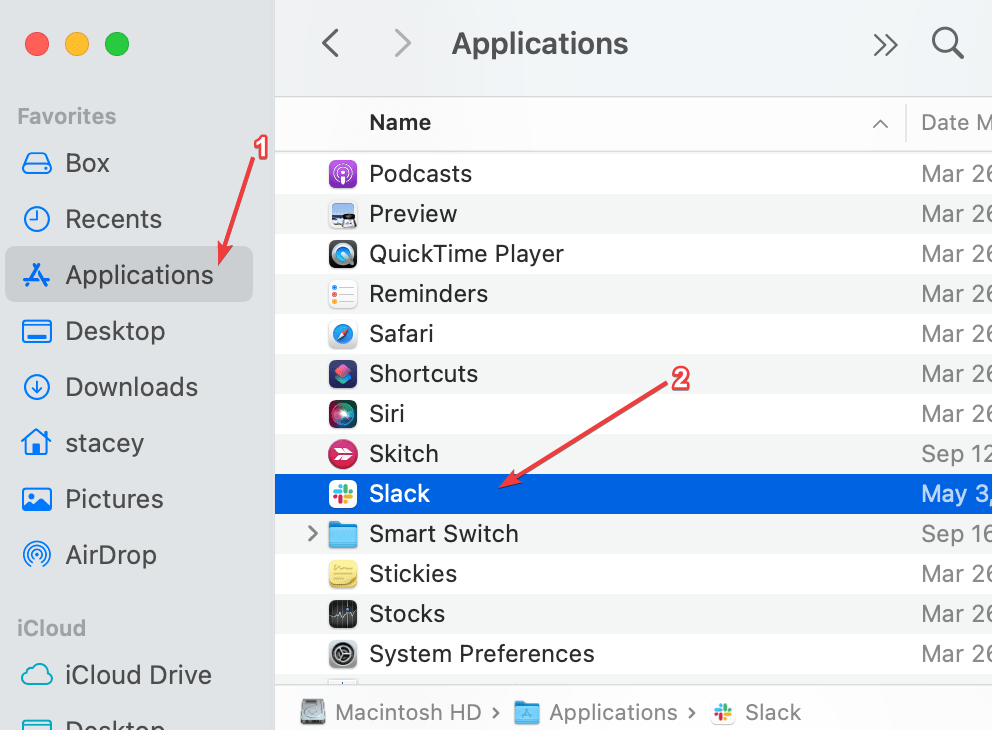
Как да премахна помощника на Slack от моя компютър?
Можете също да премахнете помощния инструмент Slack от вашия компютър. За да направите това, трябва да намерите мястото за инсталиране на Helperbot. След като го намерите, можете да щракнете с десния бутон върху него и да го изтриете.
Разбира се, има работещо решение за цялостно деинсталиране на Slack от вашия компютър, включително всички останали файлове и регистри. Когато става въпрос за премахване на приложения, които не могат да бъдат деинсталирани от вашия компютър, програма за деинсталиране на трета страна като CCleaner идва на помощ.
Когато инсталирате нещо, компонент на вашия компютър, известен като регистър, следи къде е всичко и задава флагове на вашия твърд диск. Когато това се случи, имате множество плаващи низове.
Ccleaner върши отлична работа за премахване на тези плаващи низове.
⇒ Вземете CCleaner
Това ще ви улесни да правите почти всичко, което искате, от редактиране, изтриване или архивиране на Slack канал до провеждане на VoIP разговори в Slack, наред с други, без никакви проблеми. Това също решава проблема със Slack, който се опитва да инсталира помощен инструмент.
 Все още имате проблеми?Коригирайте ги с този инструмент:
Все още имате проблеми?Коригирайте ги с този инструмент:
- Изтеглете този инструмент за поправка на компютър оценен като страхотен на TrustPilot.com (изтеглянето започва на тази страница).
- Кликнете Започни сканиране за да намерите проблеми с Windows, които може да причиняват проблеми с компютъра.
- Кликнете Поправи всичко за коригиране на проблеми с патентовани технологии (Изключителна отстъпка за нашите читатели).
Restoro е изтеглен от 0 читатели този месец.


